Déploiement via SCCM
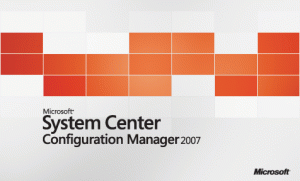 Le serveur SCCM actuel est abymes.fr.peltier-net.network
Le serveur SCCM actuel est abymes.fr.peltier-net.network
System Center Configuration Manager (SCCM) 2007 est une solution de gestion du changement et des configurations. SCCM 2007 simplifie le déploiement du système d’exploitation, des applications, l’automatisation des tâches, l’inventaire matériel et logiciel, la gestion de la conformité, et l’administration des politiques de sécurité afin d’améliorer l’agilité de votre organisation.
Procédure d’installation :
Récupérer l’adresse MAC de la machine a déployer
Configuration SCCM
Se connecter sur Abymes et lancer la console de management SCCM :
Se placer dans la branche « Computer Management » – « Operating System Deployement » – « Computer Association »:
Dans le menu « Computer Association » à droite on sélectionne « Import Coputer information » afin de déclarer la nouvelle machine à déployer avec son nom et son adresse MAC :.
Une nouvelle fenêtre s’ouvre. On sélectionne l’option « Import single computer » :
A partir de là, on entre les infos de la machine => le nom que l’on souhaite et son adresse MAC :
On choisit la « Collection » correspondante au modèle de la machine avec l’option « Add computers to the following collection » ( Pour l’instant il y a seulement une distinction entre poste de travail et portable )
Dans notre cas il s’agit d’un portable, on sélectionne donc « Global Laptop » ( dans le cas d’un poste de travail on prend « Global Desktop » 😆 ) :
Et là on peut cliquer directement sur « Finish » puis « Next » ce qui valide les infos :
« Close » et voilà la machine est prête à être déployée ….
Afin d’être sur de son coup, on ouvre la collection et on vérifie que la machine est bien enregistrée :
Si c’est pas le cas il faut faire des refresh de la collection jusqu’à ce que la machine apparaisse.
C’est à présent terminé du côté du serveur SCCM.
Déploiement de la machine
Il faut booter en PXE depuis la machine à déployer.
En cas de problème au boot PXE, genre la machine ne trouve pas de serveur PXE, il faut relancer le serveur WDS ( Windows Deployement Services ) sur Abymes :
Une fois le serveur WDS redémarrer, il faut attendre un peu, 3-4 mn, avant de relancer le boot de la machine à déployer ….
Si tout va bien on doit avoir ça :
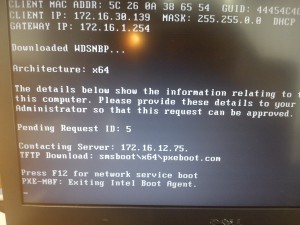 Là il faut appuyer sur la touche F12 pour booter sur le serveur PXE !
Là il faut appuyer sur la touche F12 pour booter sur le serveur PXE !
La machine boot et charge la configuration :
Demande du mot de passe pour confirmer le déploiement sur cette machine :
On sélectionne ensuite la séquence de tâches a effectuer sur la machine et sur quel type de machine. En fait on a le choix entre « Clean » et « Format ».
– Clean : réinstalle la machine en conservant les données utilisateur
– Format : réinstalle la machine entièrement
Vérification de la séquence de tâches :
Si tout est ok on peut lancer le déploiement :
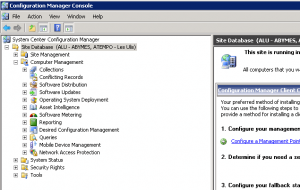
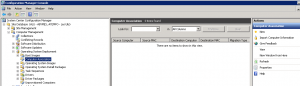
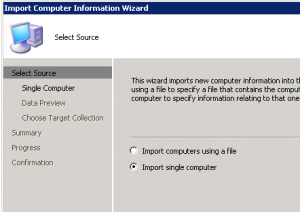
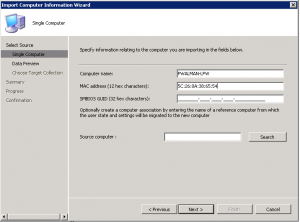
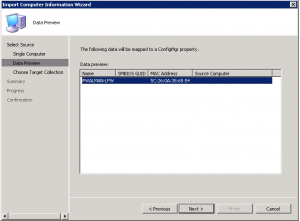
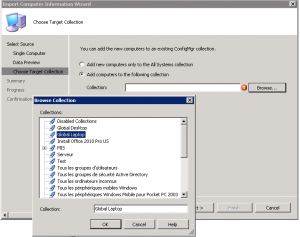
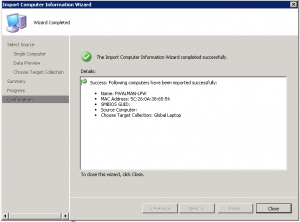
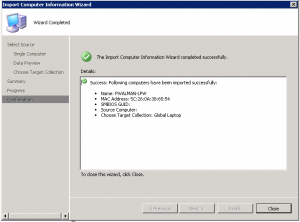
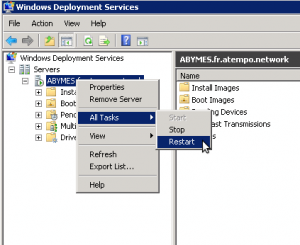
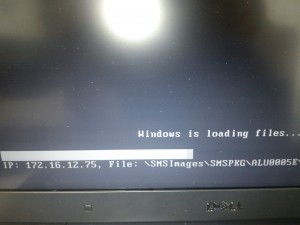
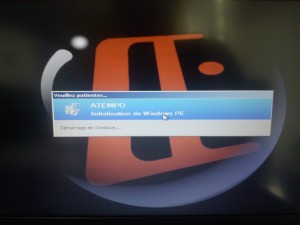
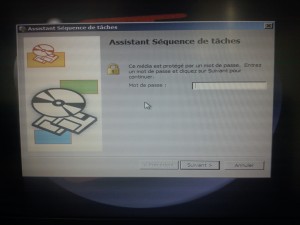
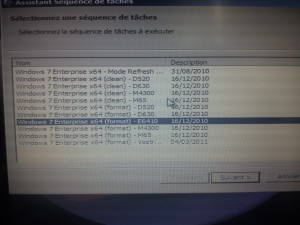

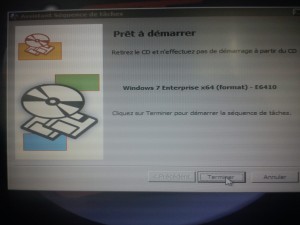
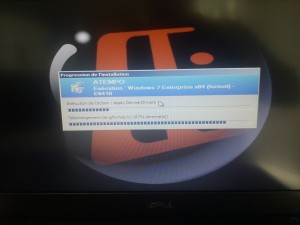


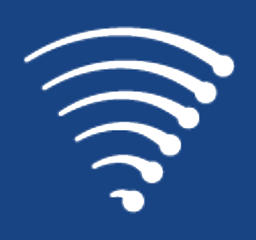
0 commentaire